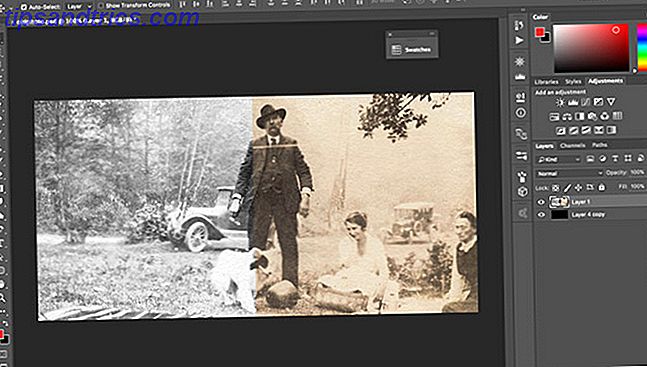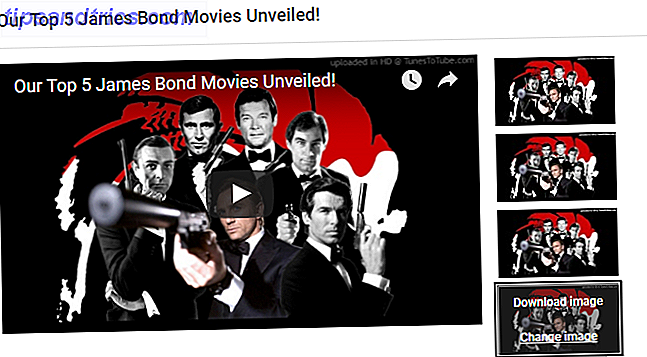Molti di noi utilizzano i file PDF su base giornaliera 4 metodi per creare e modificare file PDF in modo gratuito 4 metodi per creare e modificare file PDF gratuitamente Tra tutti i tipi di file comuni presenti nel nostro mondo informatico, il PDF è probabilmente uno dei più quelli restrittivi, mentre allo stesso tempo sono disponibili per tutti da usare (principalmente per leggere) .... Leggi altro - ma il formato è capace di molto più di quanto la maggior parte di noi realizzi.
Sia che tu stia leggendo e creando PDF per lavoro, scuola o un progetto personale, trarrai vantaggio dalla conoscenza di tutto ciò che il formato è in grado di fare. Potrebbe aiutare a semplificare il tuo utilizzo e farti risparmiare tempo, o fornirti le conoscenze necessarie per risolvere un problema se il tuo file viene danneggiato. FileRepair1: Riparare i file danneggiati o danneggiati FileRepair1: Riparare i file danneggiati o danneggiati Ulteriori informazioni.
Qualunque sia la specifica, una più ampia conoscenza del formato ti aiuterà a usare i PDF in modo più efficace. Integra questi suggerimenti nel tuo lavoro e puoi essere sicuro di ottenere il meglio dai tuoi PDF.
Split It Up
Il modo più semplice per suddividere un PDF utilizza uno strumento piuttosto inatteso: Google Chrome. Probabilmente il browser è già installato sul tuo computer Come ottenere un nuovo computer, parte 3: programmi essenziali e come installarli in modo efficiente Come ottenere un nuovo computer, parte 3: programmi essenziali e come installarli in modo efficiente Uno dei grandi vantaggi di un nuovo computer è che riesci a rivedere i programmi di cui hai veramente bisogno e persino a provare quelli nuovi che forse non hai provato perché hai già un ... Leggi altro, e offre alcune funzionalità PDF molto utili.
Apri il tuo PDF in Chrome trascinando il file su una finestra del browser. Fare clic sull'icona della stampante nella parte inferiore dello schermo e assicurarsi che Salva come PDF sia selezionato come destinazione. Quindi, utilizzare la sezione Pagine per specificare cosa includere nel PDF risultante. Se si desidera dividere il documento in due, ripetere semplicemente il processo due volte utilizzando numeri di pagina diversi.
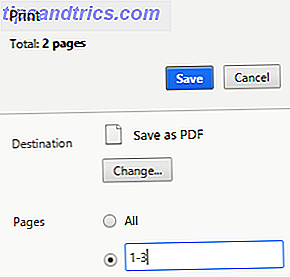
Quando sei soddisfatto del tuo intervallo di pagine, fai semplicemente clic su Salva e scegli un luogo adatto per il tuo documento da memorizzare.
Combina più PDF
Se desideri modificare un PDF esistente oltre la semplice suddivisione, probabilmente dovrai utilizzare uno strumento specializzato per farlo. PDF Split and Merge è un'opzione gratuita che offre molte funzionalità, quindi vale la pena installarla sul tuo computer.
Per unire, apri l'applicazione e vai allo strumento Unisci / Estrai . Utilizzare il pulsante Aggiungi per selezionare i file PDF che si desidera unire insieme, utilizzando il campo Selezione pagina per specificare se vi sono solo determinate pagine che si desidera includere da un singolo documento.
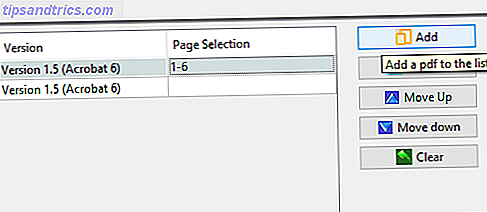
Una volta che tutto è a posto, utilizzare il campo File di output di destinazione per selezionare dove verrà salvato il file risultante e premere Esegui .
Riduci le dimensioni del file con DjVu
I PDF non sono noti per essere particolarmente grandi in termini di dimensioni del file, ma un documento abbastanza lungo potrebbe diventare un po 'ingombrante, soprattutto se stai cercando di condividerlo con gli altri. Per combatterlo, puoi usare uno strumento chiamato PDF in DjVu GUI per mantenere le cose in ordine.
Questa utility funziona convertendo un PDF in un tipo di file diverso, il DjVu poco conosciuto: per aprire il documento risultante avrai bisogno di un visualizzatore liberamente distribuito. Di conseguenza, non è certo per tutti, ma può fare miracoli se hai un disperato bisogno di un file più leggero. BetaNews ha maggiori dettagli su come utilizzare lo strumento se siete curiosi.
Estrai immagini da un PDF
Ci sono momenti in cui potresti voler prendere le immagini da un PDF, ma il modo in cui il formato funziona significa che è più difficile di quanto potresti aspettarti. È possibile semplicemente ritagliare schermate di qualsiasi contenuto che si desidera estrarre, ma ci sono modi molto più convenienti per completare l'attività, specialmente se è necessario estrarre più di un'immagine.
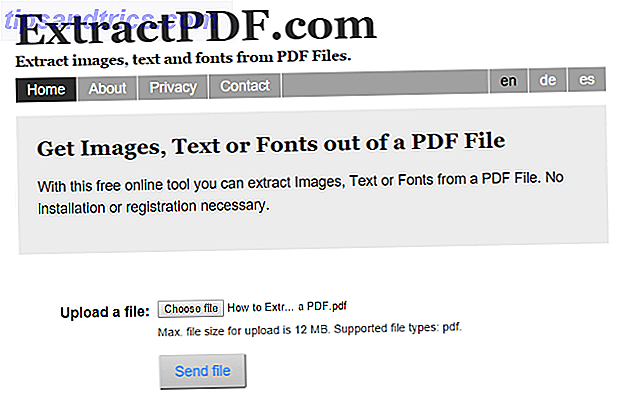
Il servizio ExtractPDF basato sul Web è forse la soluzione migliore, poiché suddividerà il file nelle sue parti componenti, incluse immagini, testo e metadati. Tuttavia, a seconda del tipo di documento con cui stai lavorando, potrebbe non essere appropriato inserirlo in uno strumento online. Fortunatamente, molte altre opzioni per estrarre immagini da un PDF 5 Strumenti per estrarre immagini da file PDF 5 Strumenti per estrarre immagini da file PDF A volte è necessario estrarre immagini da file PDF e utilizzarle in documenti Word, pagine Web e presentazioni PowerPoint . Tieni questi cinque strumenti vicini per il lavoro. Ulteriori informazioni sono disponibili.
Crea un documento interattivo
Sia che tu stia creando un rapporto scolastico o un passo per l'ufficio, gli standard odierni per un documento accattivante sono incredibilmente alti. Esistono innumerevoli modi per provare a rendere il tuo output il più coinvolgente possibile, ma includere un elemento interattivo è un modo infallibile per far sì che il pubblico prenda atto di ciò che stai dicendo.
Utilizzando un programma come Adobe InDesign, è possibile aggiungere hyperlink e contenuti multimediali Come creare un PDF interattivo Come creare un PDF interattivo I PDF interattivi consentono di aggiungere video, audio, collegamenti ipertestuali e altro nei documenti. Ecco come crearne uno con Adobe InDesign. Leggi di più su un PDF per assicurarti che sia in grado di attirare l'attenzione. Naturalmente, queste aggiunte non faranno molta differenza per le copie stampate, ma se viste su un computer o su un altro dispositivo elettronico, avranno sicuramente un impatto.
Modifica il tuo documento online
Parte del fascino del formato PDF è che il tuo documento non subirà modifiche del contenuto o del layout mentre viene trasferito da un dispositivo a un altro, ma ci sono momenti in cui è necessario apportare alcune modifiche rapide. Se non si ha a portata di mano il file originale, è possibile utilizzare Word Online Word Aggiornamenti online con commenti, miglioramenti dell'elenco e note a piè di pagina Aggiornamenti online con commenti, miglioramenti dell'elenco e note a piè di pagina La risposta di Microsoft a Google Docs è stata aggiornata per includere commenti, elenco miglioramenti e note. Leggi di più per apportare alcune modifiche, quindi pubblicalo nuovamente in PDF.
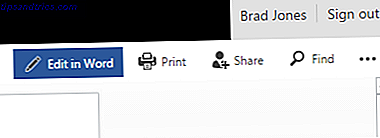
Apri il documento in Word online e seleziona Modifica in Word dalle opzioni nella parte superiore dello schermo. Apporta tutte le modifiche necessarie, quindi salvalo come PDF o stampalo in PDF utilizzando il browser.
Recupera o ripara un file danneggiato
Un file PDF importante danneggiato o corrotto potrebbe incantare il destino se di recente non hai eseguito il backup del tuo lavoro Cose da sapere su ridondanza e backup Cose da sapere su ridondanza e backup La ridondanza è spesso confusa con i backup. In effetti, i concetti sono relativamente simili, anche se con alcune importanti differenze. Per saperne di più - ma non tutto è perduto. Puoi attingere a diversi metodi che possono potenzialmente risolvere un PDF rotto e risparmiarti il mal di testa di tornare sui tuoi passi. La guida MakeUseOf alla riparazione e al ripristino di file PDF Come riparare o ripristinare i dati da un file PDF danneggiato Come riparare o ripristinare i dati da un file PDF danneggiato Se non è possibile aprire un documento PDF, potrebbe essere perché è corrotto. Ecco tutto ciò che puoi fare per correggere un file PDF danneggiato. Leggi di più ha tutte le informazioni necessarie per trasformare una brutta situazione in giro.
Firma il tuo PDF
Negli ultimi anni, le firme digitali sono passate dall'essere una sorta di novità a una pratica commerciale ampiamente utilizzata. Vari servizi offrono questo tipo di funzionalità, ma è possibile firmare un PDF con nient'altro che Adobe Reader.
Per farlo, vai alla scheda Strumenti dell'applicazione e individua l'opzione Riempi e firma, utilizzando il menu a discesa per aprire il PDF desiderato. Sarai quindi in grado di utilizzare lo strumento Segno per selezionare uno dei vari stili di firma digitale e firmare il documento.
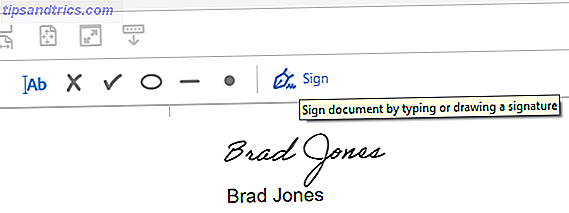
Vale la pena notare che è anche possibile utilizzare Adobe Reader per richiedere una firma da un altro utente. Dalla scheda Strumenti, seleziona Invia per firma - sebbene sia necessario disporre di un abbonamento Pro attivo per accedere a questa funzionalità.
Hai un suggerimento PDF che stai cercando di condividere con altri utenti? O un problema con il quale hai bisogno di assistenza? Partecipa alla conversazione nella sezione commenti qui sotto.
Aggiornato da Tina Sieber.